从零开始学python之Python安装和环境配置
Python 3适用于Windows,Mac OS和大多数Linux操作系统。即使Python 2目前可用于许多其他操作系统,有部分系统Python 3还没有提供支持或者支持了但被它们在系统上删除了,只保留旧的Python 2版本。
在本教程中,我们重点讲解如何在 Windows 10 和 Ubuntu 系统上安装 Python 3 的最新版本(当前新版本:Python 3.6.1)。
在Windows 10上安装Python 3
最新版本的Python 3(Python 3.5.1)的二进制文件可从Python官方网站的下载页面: http://www.python.org/downloads/windows/ 下载,可以使用以下不同的安装选项 -

这里多说一句,小编是一名python开发工程师,这里有我自己整理的一套最新的python系统学习教程,包括从基础的python脚本到web开发、爬虫、数据分析、数据可视化、机器学习等。想要这些资料的可以进裙930900780即可领取。
这里选择: 下载Windows x86-64 executable installer 下载。下载完成后,双击 python-3.6.1-amd64.exe 可执行文件。
第一步:双击 python-3.6.1-amd64.exe 可执行文件,如下所示 -

第二步:选择“Cusomize installation“,如下所示 -

第三步:选择“Next>“,这里选择安装在 D:\Program Files\Python36,如下所示 -

第四步:开始安装 “Install“ ,如下 -
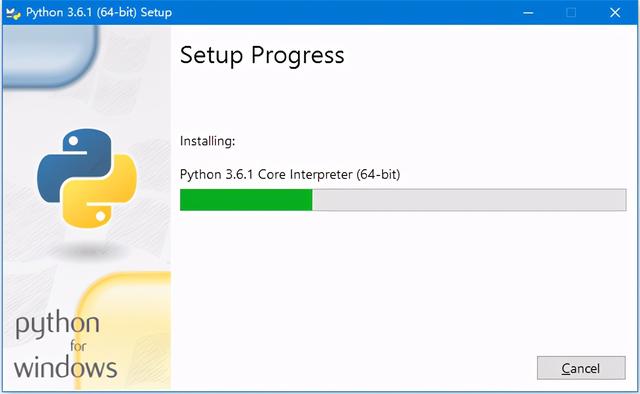
第五步:安装完成后选择关闭(Close),如下所示 -
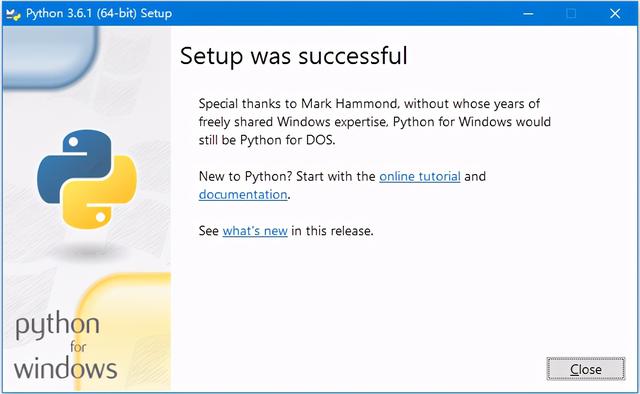
测试安装结果
由于我们在安装的第一步中,已经选择了“Add Python 3.6 to PATH”了,所以这里不需要单独去设置环境变量了。如果没有选择此项,则应该需要将Python 3.6添加到环境变量。
假设您已经按照上面的步骤来安装完成,现在打开命令提示符,并在其中输入 python,然后回车 -

到此,在 Windows 10 系统上安装 Python 3.6 已经完成了。
在Ubuntu上安装Python 3
首先来看看当 Ubuntu 系统上安装的是什么版本的 Python,在终端上输入 python,如下所示 -
yiibai@ubuntu:~$ python -version
The program 'python' can be found in the following packages:
* python-minimal
* python3
Try: sudo apt install <selected package>
yiibai@ubuntu:~$
Shell在上面显示结果中,还没有安装 Python 。
第一种情况:
如果使用的是Ubuntu 14.04或16.04,则可以使用J Fernyhough的PPA: http://launchpad.net/~jonathonf/+archive/ubuntu/python-3.6 来安装Python 3.6:
sudo add-apt-repository ppa:jonathonf/python-3.6
sudo apt-get update
sudo apt-get install python3.6
Shell第二种情况:
如果使用的是Ubuntu 16.10或17.04,则Python 3.6位于Universe存储库中,直接升级 apt-get,然后再安装即可 -
sudo apt-get update
sudo apt-get install python3.6
Shell现在,查看 Ubuntu 的当前版本 -
yiibai@ubuntu:~$ sudo lsb_release -a
[sudo] password for yiibai:
No LSB modules are available.
Distributor ID: Ubuntu
Description: Ubuntu 16.04.1 LTS
Release: 16.04
Codename: xenial
yiibai@ubuntu:~$
Shell提示:Ubuntu无法找到add-apt-repository问题的解决方法,执行安装命令:apt-get install python-software-properties,除此之外还要安装 apt-get install software-properties-common,然后就能用add-apt-repository了。
根据上面显示的系统信息,系统版本是:Ubuntu 16.04.1 LTS,所以属于第一种情况安装 Python 3.6,所以完整的安装步骤如下 -
sudo apt-get install python-software-properties
sudo apt-get install software-properties-common
sudo add-apt-repository ppa:jonathonf/python-3.6
sudo apt-get update
sudo apt-get install python3.6
Shell注意,上面命令执行可能会出现中断或错误的情况,可尝试多执行几次。
当上面命令成功执行完成后,默认情况下,它也会安装了一个 Python 2.7,在命令行提示符下输入:python,那么它使用的是 Python 2.7,如果要使用 Python 3.6,那么可以直接输入:python3.6,验证安装结果如下所示 -

从源代码编译安装 Python 3.6
或者,如果您有时间和精力,也可以尝试从源代码编译来安装 Python 3.6 。源代码下载地址:http://www.python.org/ftp/python/3.6.1/
首先,需要使用以下命令安装一些构建依赖项。
sudo apt install build-essential checkinstall
sudo apt install libreadline-gplv2-dev libncursesw5-dev libssl-dev libsqlite3-dev tk-dev libgdbm-dev libc6-dev libbz2-dev
Shell然后,从python.org下载Python 3.6源代码。
wget http://www.python.org/ftp/python/3.6.0/Python-3.6.0.tar.xz
Shell接下来,解压缩tarball。
tar xvf Python-3.6.0.tar.xz
Shell现在cd进入源目录,配置构建环境并进行安装。
cd Python-3.6.0/
./configure
sudo make altinstall
Shell使altinstall命令跳过创建符号链接,所以/usr/bin/python仍然指向旧版本的Python,保证Ubuntu系统将不会中断。
完成完成后,可以通过键入以下命令来使用Python 3.6:
$ python3.6
Shell以下是所有可用命令行选项的列表 -
编号 选项 说明 1 -d 提供调试输出 2 -O 生成优化的字节码(结果为.pyo文件) 3 -S 启动时不要运行导入站点来寻找Python路径 4 -v 详细输出(import语句的详细跟踪) 5 -X 禁用基于类的内置异常(仅使用字符串); 从版本1.6开始已经过时了 6 -c cmd 运行Python脚本作为cmd字符串发送 7 file 从给定运行的Python脚本文件
命令行脚本
通过在应用程序中调用解释器,可以在命令行中执行Python脚本,如以下示例所示。
$python script.py # Unix/Linux
or
python% script.py # Unix/Linux
or
C:>python script.py # Windows/DOS
Shell注意 - 确保文件权限模式允许执行。
集成开发环境
如果您的系统上支持Python的GUI应用程序,也可以从图形用户界面(GUI)环境运行Python。
Unix - IDLE是第一个用于Python的Unix IDE。
Windows - PythonWin是Python的第一个Windows图形用户界面,是具有GUI的IDE。
Macintosh - Macintosh版本的Python以及IDLE IDE可从主网站获取,可作为MacBinary或BinHex’d文件下载。
如果您无法正确设置环境,则可以通过向系统管理员寻求帮助。确保Python环境设置正确,以正常工作。
最后多说一句,小编是一名python开发工程师,这里有我自己整理的一套最新的python系统学习教程,包括从基础的python脚本到web开发、爬虫、数据分析、数据可视化、机器学习等。想要这些资料的可以进裙930900780即可领取。
本文章素材来源于网络,如有侵权请联系删除。
从零开始学python之Python安装和环境配置的更多相关文章
- Windows+Python+anaconda机器学习安装及环境配置步骤
Windows+Python+anaconda机器学习安装及环境配置步骤 1. 下载安装python3.6以上版本(包含pip,不用自己安装)2. 直接下载安装pycharm安装包(用于编写pytho ...
- Python+selenium+webdriver 安装与环境配置
1.python安装:访问python.org/download,下载最新版本,安装过程与其他windows软件类似.记得下载后设置path环境变量,然后Windows命令行就可以调用: 2.Sele ...
- Python学习(一)安装、环境配置及IDE推荐
Python的安装.环境配置及IDE推荐 官网:https://www.python.org/ 版本:2.x 和 3.x 差别较大:python3是不向下兼容:版本区别可参考网官网介绍 至于选择 Py ...
- Python学习 1 一 Python2.75的安装及环境配置教程
Python2.75的安装及环境配置教程 Python的语法简洁,功能强大,有大量的第三方开发包(模块),非常适合初学者上手.同时Python不像java一样对内存要求非常高,适合做一些经常性的任务方 ...
- 从零开始学 Java - Windows 下安装 Tomcat
谁都想分一杯羹 没有一个人是真正的无私到伟大的,我们试着说着做自己,与人为善,世界和平!殊不知,他们的真实目的当你知道后,你会被恶心到直摇头并下意识地迅速跑开,下辈子都不想见到他.不过,他没错,你也没 ...
- 从零开始学 Java - Windows 下安装 JDK
关于未来 "我要死在火星.在我死去的时候能够想着人类能有一个美好的未来--有可持续的能源,同时能够殖民其他的星球来避免人类灭绝的最坏可能." 官网下载 直接打开官网:http:// ...
- Yeoman入门之安装及环境配置
Yeoman入门之安装及环境配置 http://blog.csdn.net/panlingfan/article/details/27345037 http://www.nodejs.orgYEOMA ...
- Infer 在 Mac 上的安装和环境配置
Infer 在 Mac 上的安装和环境配置 Infer 介绍 Infer 是一个静态分析工具.Infer 可以分析 Objective-C, Java 或者 C 代码,报告潜在的问题. 任何人都可以使 ...
- Robot Framework 安装及环境配置
Robot Framework 安装及环境配置 Robot Framework 介绍 Robot Framework是一款python编写的功能自动化测试框架.具备良好的可扩展性,支持关键字驱动,可以 ...
- win系统下nodejs安装及环境配置
第一步:下载安装文件下载nodejs,官网:http://nodejs.org/download/,我这里下载的是node-v0.10.28-x86.msi,如下图: 第二步:安装nodejs下载完成 ...
随机推荐
- Lua C API的正确用法
http://blog.codingnow.com/2015/05/lua_c_api.html http://blog.csdn.net/oilcode/article/details/510861 ...
- 这应该是最适合国内用户的K3s HA方案
前 言 在面向生产环境的实践中,高可用是我们无法避免的问题,K3s本身也历经多个版本的迭代,HA方案也进行了不断优化,形成了目前的比较稳定的HA方案. 目前官方提供两种HA方案: 嵌入式DB的高可用( ...
- 最详细不过的CUDA的下载安装使用、环境变量配置,有这一篇就够了
在上一期中,我们介绍了为什么使用GPU可以加速计算和处理图像,以及查看自己的电脑能否使用GPU加速,不知道的可以去看上一期文章,这期我们正式的来下载与安装GPU加速工具CUDA,并检查是否安装成功. ...
- Mysql执行计划(大章)
Mysql的执行计划 执行计划是啥? 使用explain关键字可以模拟优化器执行SQL查询语句,从而知道Mysql是如何处理你的SQL语句的.分析你的查询语句或者表结构的性能瓶颈 语法 explain ...
- C009:产品格式化输出
代码: #include "stdafx.h" int _tmain(int argc, _TCHAR* argv[]) { int itemNum; float unitPric ...
- 查看带有A-Time的执行计划
先执行 SQL> alter session set statistics_level=all; 会话已更改. 再执行SQL语句: SQL> select count(*) from tb ...
- leetcode刷题-47全排列2
题目 给定一个可包含重复数字的序列,返回所有不重复的全排列. 思路 其思路与46题完全一致,但是需要与组合总和2题一般,在同一层取出重复元素.因此可以在每一层设置一个set()类型,将访问过的元素放入 ...
- 从一知半解到揭晓Java高级语法—泛型
目录 前言 探讨 泛型解决了什么问题? 扩展 引入泛型 什么是泛型? 泛型类 泛型接口 泛型方法 类型擦除 擦除的问题 边界 通配符 上界通配符 下界通配符 通配符和向上转型 泛型约束 实践总结 泛型 ...
- [LeetCode] 22. 括号生成(回溯/DP)
题目 给出 n 代表生成括号的对数,请你写出一个函数,使其能够生成所有可能的并且有效的括号组合. 例如,给出 n = 3,生成结果为: [ "((()))", "(()( ...
- 喜大普奔!GitHub中文版帮助文档上线了!
日前,GitHub 文档的简体中文正式发布,开发者可以到官方文档上随意查阅浏览中文文档啦! 对于想要玩 GitHub,但一直苦于英语水平较差的程序员来说,这真是一个天大的好消息.下面一起来感受一下 ...
